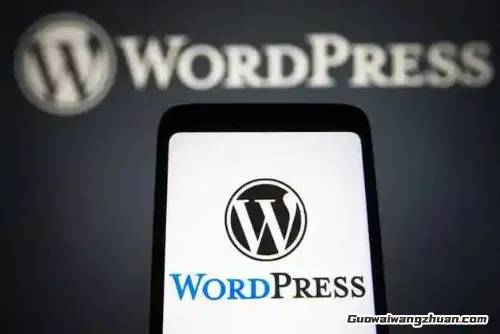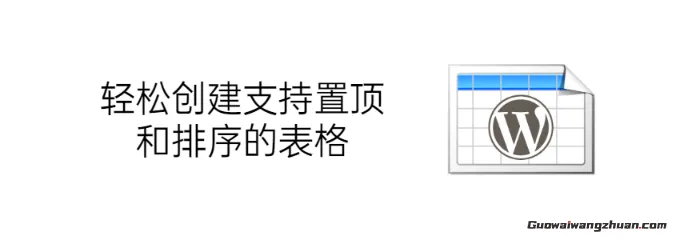颜色
关于颜色由使用的主题和模板决定。不过,您可以在这里更改一些通用的颜色。
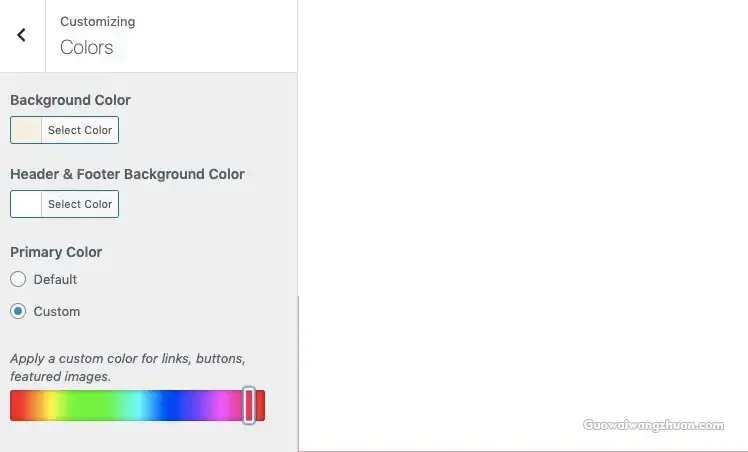
例如,如果你想改变标题的颜色。将链接和按钮的主色改为品牌颜色也是可以做到的。
全局
你可能会发现自定义的全局设置:
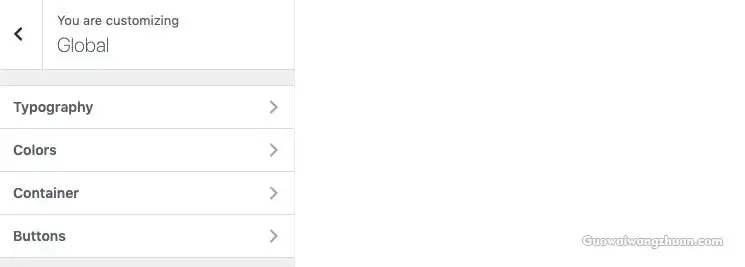
如果你已经有了自己的品牌 – logo、调色板、字体等等 – 可以在这里自定义设置。如果没有,也可以让主题的默认设置保持不变。
如果主题允许你访问这些设置,可以更改字体的大小、页面的默认布局、主题元素的颜色,等等。
如果你不确定需要更改哪些内容,至少查看一下这些设置,确保你已经了解了基础的主题设置。
至于在自定义程序中可能遇到的设置,在后面的步骤中会详细介绍。
自定义高级主题
对于所有主题(免费或付费),都是从WordPress自定义程序开始设置。但是,有些免费或高级主题,增加了额外的配置选项。
查看WordPress侧边栏,查看是否有于主题相关的新菜单项。如果有的话,可以在这里找到设置。
例如,这是Uncode主题的控制面板:
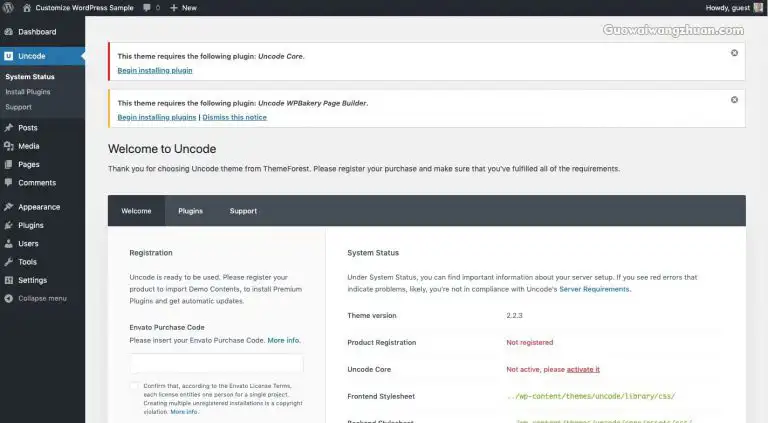
实际上,没有任何可自定义的设置。但是,主题提示用户安装一些必要的插件。
使用Astra免费主题,外观选项下会出现一个新的菜单选项:
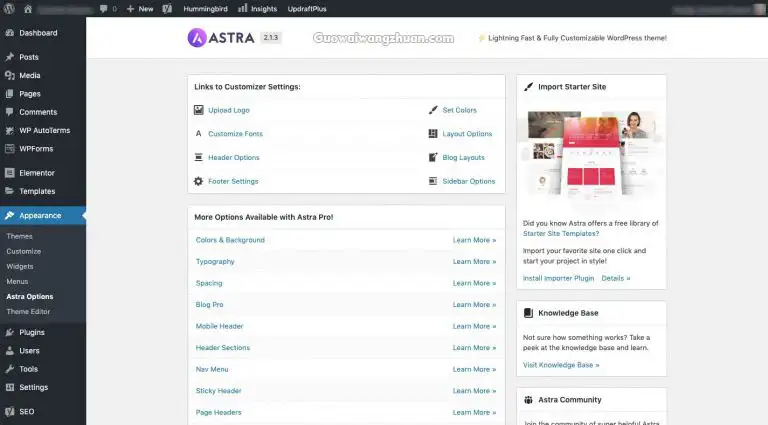
免费版本的设置可以使用WordPress定制程序。如果升级到高级版本,将打开更多的自定义选项,如列表所示。
重点:默认情况下,WordPress会提供某些主题的自定义程序设置。根据选择的主题不同,可能有更多的工作要做。
不过,别担心。一旦你开始设计网站的页面,总是可以返回这个菜单调整主题设置。
第4步:安装必要的插件
虽然你可以在网站安装很多WordPress插件,但还是要克制自己。
安装必要插件
插件不需要使用任何代码,就可以很好地扩展网站的功能,但是可能会给服务器带来不必要的压力。
因此,首先,安装必要的插件。在需要的时候添加其他WordPress插件。
安全
为了保护WordPress免受火速攻击,以及网站不成为垃圾邮件和恶意软件的攻击的对象,你需要一个安全类插件,比如Wordfence。
缓存
如果不使用缓存的话WordPress网站会变得很慢。缓存可以帮助web服务器更有效地将网页传递到访问者的浏览器。大多数WordPress缓存插件(比如W3 Total Cache)都有性能优化设置,比如Gzip压缩和文件缩小。
所有这些功能都是为了让你的网站加载更快。
图像优化
每个网站需要像Smush这样的图像压缩插件。这样,你可以使用一些高分辨率图像来设计网站或展示产品,而不必担心大文件大小会减慢页面加载速度。
备份
你的虚拟主机应该包括免费网站备份功能。但是,超好在其他地方存储一组额外的备份,防止原始备份发生意外。另外,有了像UpdraftPlus这样的备份插件,可以在后台自动执行定期备份。
页面生成器
尽管这个是可选项,但是你会发现使用拖放页面生成器插件比使用WordPress提供的块编辑器更快。有很多这样的插件,所以一定要选择一款满足你要求的页面生成器插件。
安装免费WordPress插件
一旦你有了你需要的基本插件列表,安装并激活它们。
要执行此操作,进入到插件>添加新插件:
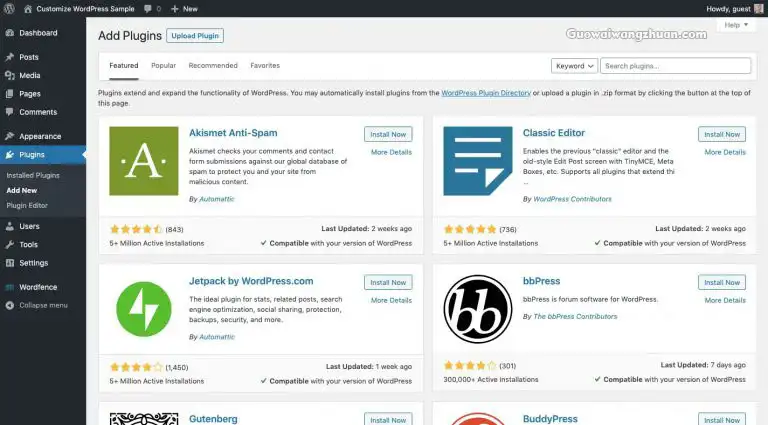
这是免费的WordPress插件库。查找插件,只需在搜索框中输入名字。
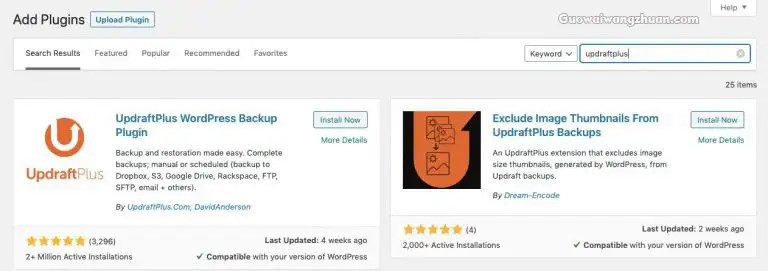
点击要添加插件的“Install Now”按钮,按钮会变成蓝色的“Activate”按钮。点击“Activate”按钮后,插件就成功安装到了网站。
重复以上步骤,安装所有必需的插件。
安装付费WordPress插件
如果你从第三方供应商或市场购买了一款高级插件,与安装高级主题的过程是相同的。
进入到插件>添加新插件。点击“上传插件”。
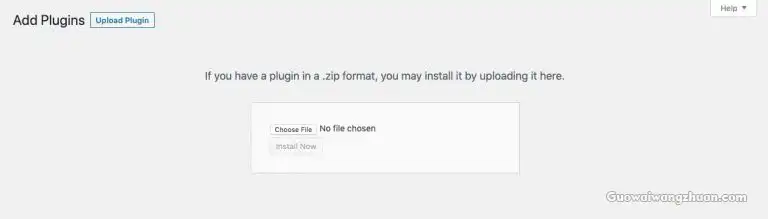
然后,上传下载的文件。安装程序将自动为你安装并激活插件。
自定义WordPress插件
安装WordPress插件后,通常会收到提示,询问你是否准备好开始使用,例如Elementor的介绍:
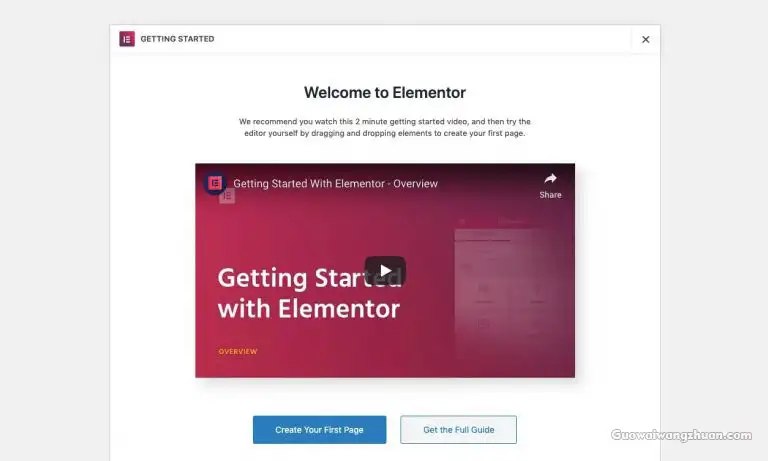
尽管大多数WordPress插件都是预先配置的,但你仍然应该花一些时间查看每个新安装的插件,并确保没有要自定义的设置。
要找到新插件的设置,需查看侧边栏。你应该可以看到一个新的菜单项。
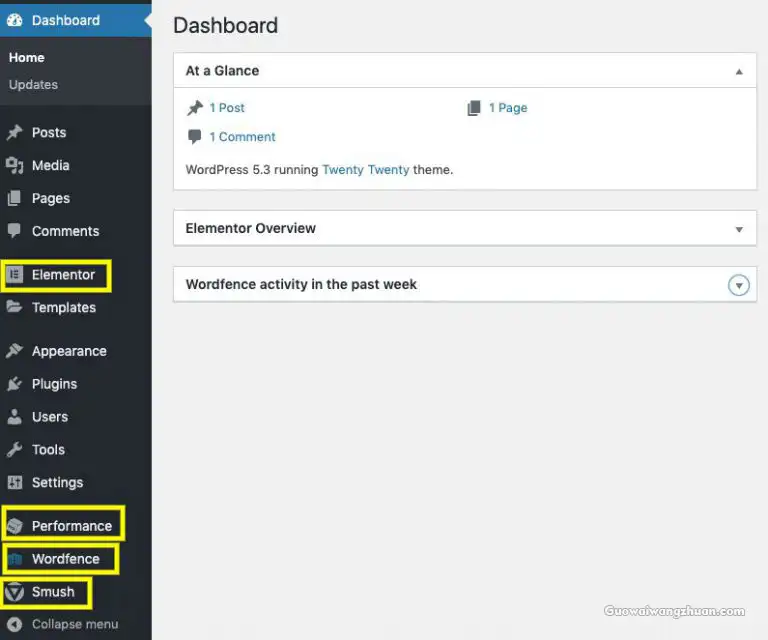
菜单名称可能并不总是与插件名称匹配(例如,“ Performance”是W3 Total Cache插件的菜单)。而且某些菜单可能不在上面的示例中位于顶层。
例如,UpdraftPlus的菜单隐藏在“设置”下方:
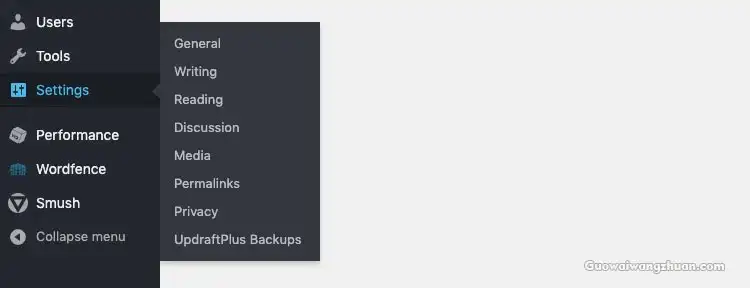
如果你很难找到插件设置菜单,进入到“插件”主页面,然后单击此处的“设置”按钮:

设置按钮会因插件的不同而不同,所以没有太多的东西要运行。同样的,你只需要花时间去完成Smush给你的安装程序:
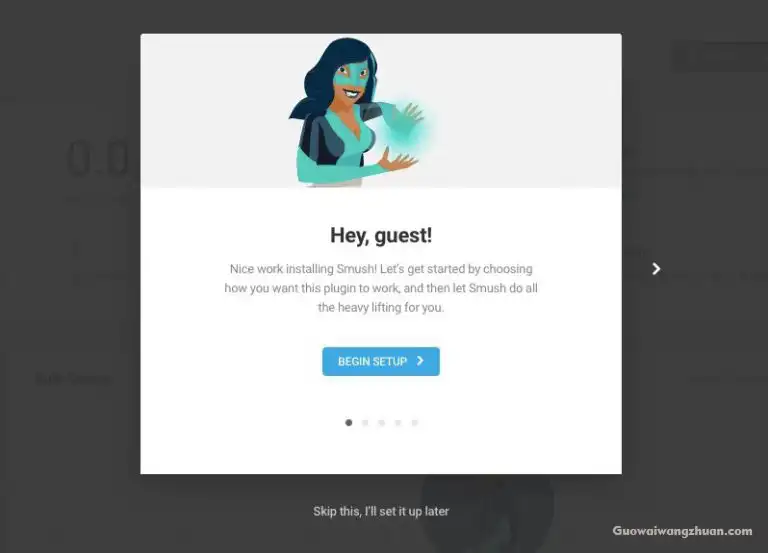
还要注意插件开发人者在设置页面上提出的任何提示和建议。这些技巧对于确保正确地定制和优化插件是很有用的。
第5步:整合SEO
搜索引擎优化(SEO)是一个复杂的话题。因此,我今天不打算深入探讨如何全面优化一个网站的过程。
但是,我想向你展示的是向WordPress添加SEO工具的快速简便的方法,它将帮助您开始使用它。